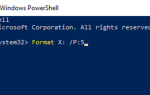QuickBooks — это бухгалтерское программное обеспечение, которое может использоваться малыми предприятиями для создания счетов и управления бюджетами и т. Д. Если вы заядлый пользователь, вы будете знать, что иногда у программного обеспечения могут возникать проблемы, связанные с его функциями PDF, такими как выставление счетов. Одна из таких проблем возникает, когда вы обновляете Windows 10 и просите QuickBooks сгенерировать PDF для вас; он не выдает сообщение об ошибке «QuickBooks не может сохранить вашу форму в виде файла PDF».
Ошибка не должна приводить вас в уныние, потому что да, вы все равно можете создавать PDF-файлы в Windows 10. Что происходит, когда вы обновляете или устанавливаете Windows 10, новый Писатель документов Microsoft XPS устройство добавляется в конфигурацию системы и подключается к порту по умолчанию с именем PORTPROMPT что в конечном итоге создает некоторые конфликты и, следовательно, запрос на печать не выполняется.
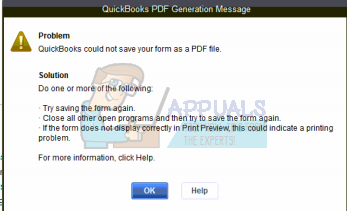
Для решения проблемы выполните следующие действия:
Держите Ключ Windows а также Нажмите R. Тип «Printmanagement.ЦКМИ нажмите Хорошо.
Теперь в левой части окна найдите «Серверы печати » раздел и разверните его. Щелкните по имени вашего ПК и раскройте его. Нажмите Принтеры.
Как только вы это сделаете, в правой части окна появится список принтеров.
Щелкните правой кнопкой мыши на Писатель документов Microsoft XPS и выберите «Удалять» удалить его.
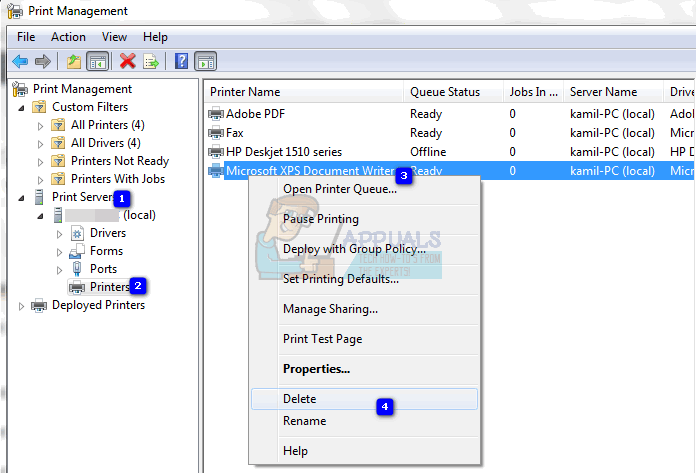
Теперь, прежде чем приступить к установке нового принтера, нам нужно скачать драйвер. Идти к этот ссылка для скачивания драйвера. Извлечь .застежка-молния файл и сохраните папку на рабочем столе или в любом другом месте.
Вернитесь к окну управления печатью и щелкните правой кнопкой мыши на пустое пустое пространство в правой части окна. Выбрать «Добавить принтер».
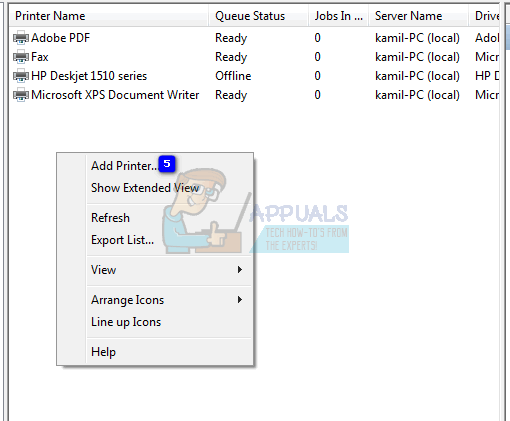
Из доступных переключателей выберите «Создайте новый порт и добавьте новый принтер ».
Из выпадающего списка выберите Локальный порт.
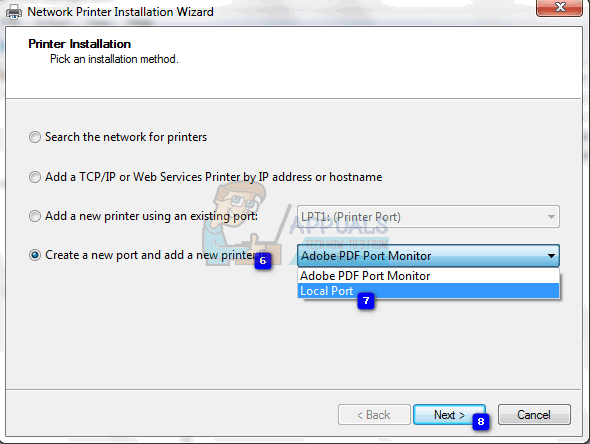
Теперь назовите порт «XPS». Удар
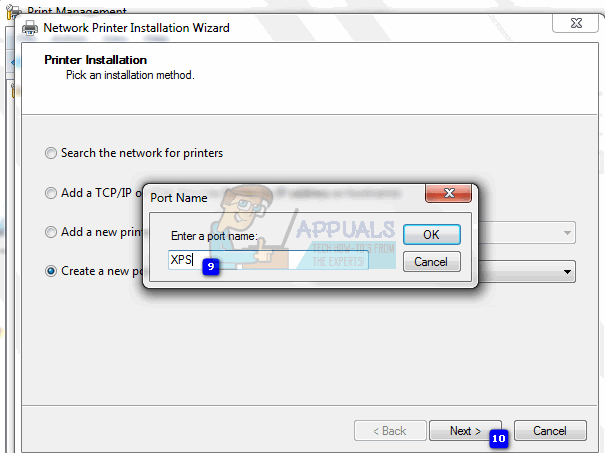
Выбрать «Установите новый драйвер».
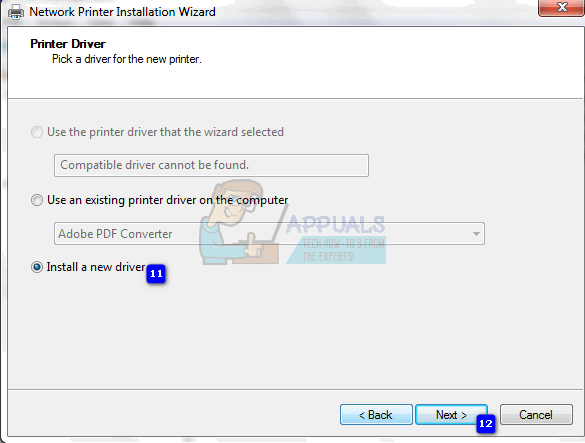
Теперь перейдите в каталог, в который мы сохранили загруженный драйвер, и в папке выберите файл «prnms001». Нажмите на открыть.
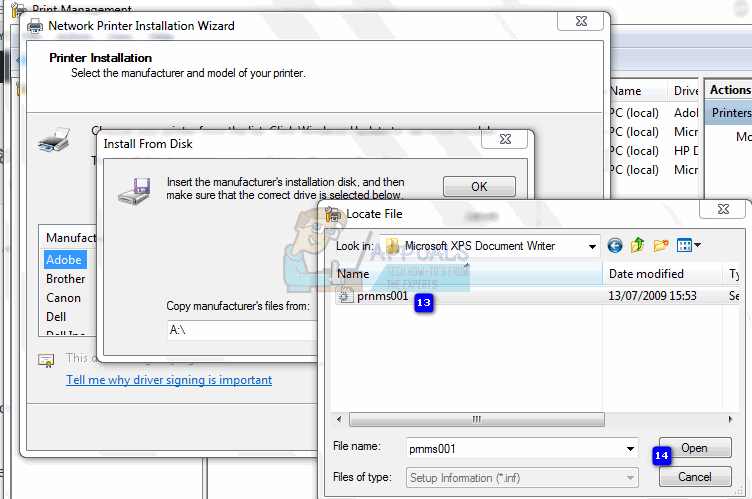
Когда вас попросят ввести имя принтера, убедитесь, что вы ввели точно «Microsoft XPS Document Writer » без кавычек.
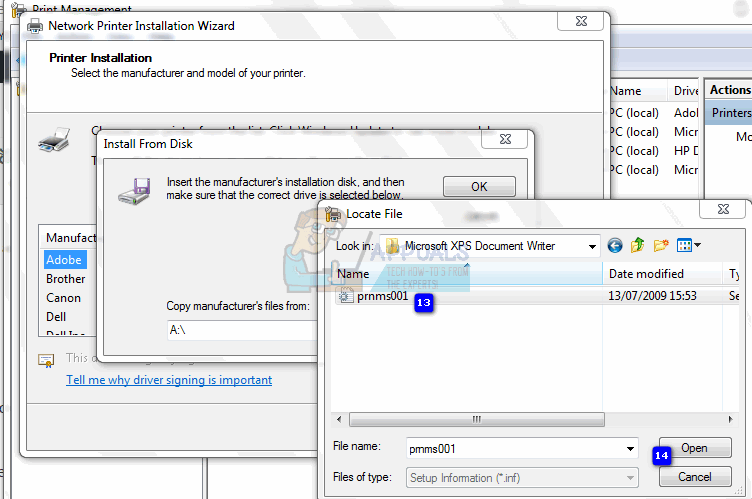
Нажмите на следующий и принтер должен быть добавлен.
Перезагрузите компьютер и попробуйте снова распечатать PDF-файлы; теперь вы должны быть в состоянии сделать это! Однако, если это не работает для вас, мы рекомендуем купить последнюю версию QuickBooks.